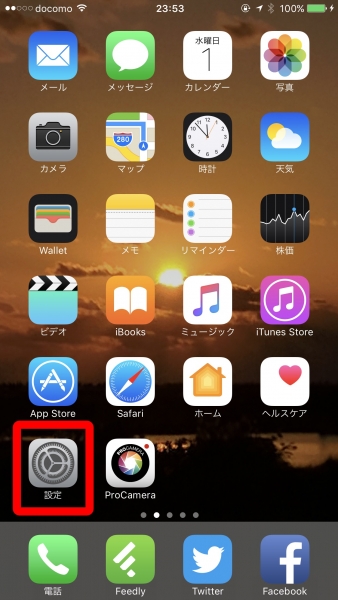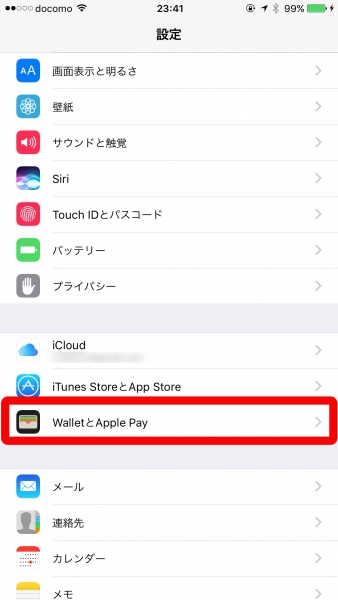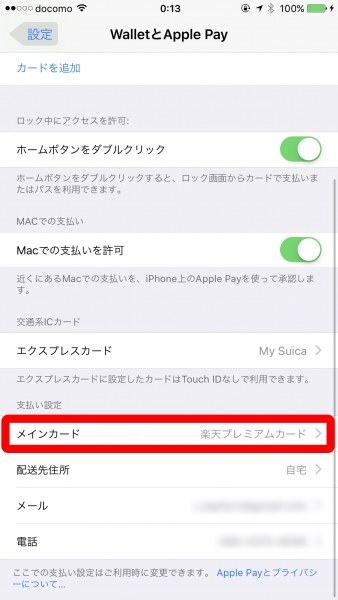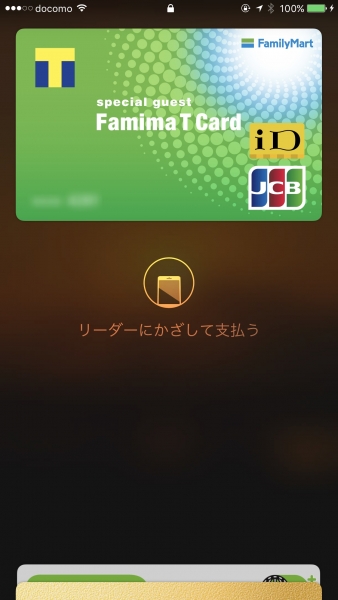3 月 1 日から「Apple Pay」がより多くのクレジットカードが対応しました。私も手持ちの「iPhone 7 Plus」にこれまた手持ちの「ファミマ T カード」を登録したわけですが、以前より「楽天カード」を登録していたので、「Apple Pay」にクレジットカードが 2 枚登録された状態となっています。もっというと「Suica」も登録しているので、実質 3 枚です。
で、4 月 30 日まで「Apple Pay」に登録した「ファミマ T カード」でお買い物をすると T-POINT が最大 10 倍となるキャンペーンが開始されたので、しばらくはメインのクレジットカードを「ファミマ T カード」に変更することにしました。
私自身、Android の方が遥かに歴が長く iOS は「iPhone 6s」が初ということもあっていろいろと設定などに戸惑うこともあるのですが、今回の「Apple Pay」のメインカード変更も少しだけ手間取りました。なのでもしかしたら同じ人もいるかもしれないということで、ここにその方法を記させていただきます。
メインカードとは?
メインカードに指定したクレジットカードや電子マネーカードは、iPhone をスリープにしている状態でホームボタンを 2 回押すことで「Apple Pay」を呼び出し、更にメインカードに設定しているカードが表示され、そのカードで即支払いを行うことができるようになります。これをやっておかないと私の場合は決済時に「Apple Pay」を表示してメインカードとなっている「楽天カード」からいちいち「ファミマ T カード」に切り替えないといけないので手間となるわけです。
メインカードをに「ファミマ T カード」を設定しておけばホームボタンを 2 回押しで「ファミマ T カード」が表示されるようになります。
愚痴
そもそもiOS ってなんでそのアプリ内に設定が格納されていないんですかね。「Apple Pay」で利用するクレジットカードを登録している「Wallet」アプリをくまなく探しても設定項目が出てこないし。この辺が Android と大きく違う点で、Android は比較的そのアプリ内に設定が格納されていて、Android 自体の設定は “設定” アプリとして別であります。
iOS はそのアプリの設定がアプリ内に格納されているものもあれば、ものによって iOS の “設定” アプリに格納されているものもあります。基本的に Apple が提供するサービス関連は iOS の “設定” アプリに格納されていることが多いですよね。「Wallet」もそうでした。
「Apple Pay」のメインカードを変更する方法
「Apple Pay」のメインカードを変更する方法は、まず iOS の “設定” アイコンをタッチして開きます。
設定ページを少し下にスクロールして表示される “Wallet と Apple Pay” をタッチします。ここにメインカードを変更する設定項目があるわけですね。
開いた “Wallet と Apple Pay” もこれまた下にスクロールして、表示される “メインカード” をタッチします。
あとは表示されたページで、登録済みのカードのなかからメインとするカードをタッチして指定します。
これで無事にメインカードが「ファミマ T カード」になりました。スリープ時にホームボタン 2 回押しで「ファミマ T カード」が表示されます。
「Apple Pay」はせっかく決済端末にタッチして指紋認証を行うことで手軽に素早く決済を行うことができるサービスなので、できるだけ手間なくスマートに行いたいところ。こういった事前設定もそのための準備です。参考になればと思います。